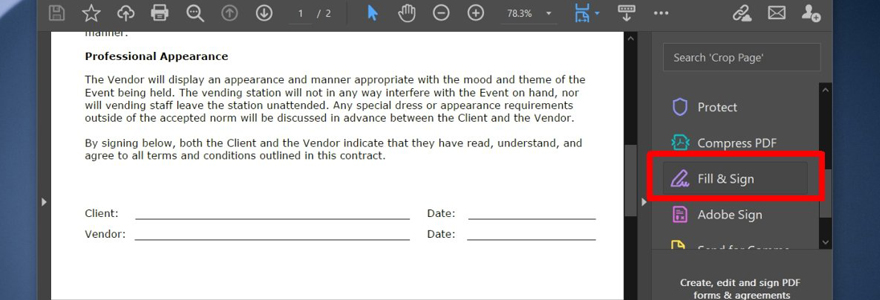
Le format PDF est très utile dans le monde professionnel. Il est plus sûr et plus professionnel, et contrairement aux autres traitements de texte, il peut être ouvert sur n'importe quel appareil. Il est préférable d'envoyer les documents au format PDF pour que tout le monde puisse les voir. Les procédures officielles peuvent également nécessiter la signature de documents au format PDF. Heureusement, cela peut désormais se faire de manière immatérielle. Il n'est plus nécessaire d'imprimer les fichiers au préalable. Plusieurs logiciels spécialisés vous proposent de nouvelles fonctionnalités toujours plus innovantes et indispensables. Ces quelques lignes vous éclaireront mieux sur ce sujet.
Quels sont les avantages de la signature électronique ?
Le format PDF présente de nombreux avantages, mais lorsqu'il s'agit de documents contractuels, le premier réflexe est d'imprimer le document PDF à signer, de le scanner et de le renvoyer à l'expéditeur. Et voilà. L'impact environnemental est évident, mais c'est aussi une question d'efficacité. Dans un monde où chaque seconde compte, même quelques minutes perdues pour la signature réduisent la productivité. Par conséquent, la possibilité de signer directement des fichiers PDF, sans avoir à passer par ces étapes intermédiaires, est très importante, mais uniquement dans les environnements où les exigences de sécurité sont très élevées. Vous vous rendrez rapidement compte qu'il n'existe qu'une seule solution qui répond à toutes les exigences : la signature électronique. Cliquez sur ce lien pour plus d'informations.
Quelles sont les étapes à suivre pour signer un formulaire PDF ?
Vous voulez savoir comment signer un pdf ? La première étape à connaître est de comprendre la différence entre une signature numérique et une signature manuscrite. Dans le cas d'une signature manuscrite, vous pouvez insérer une image dans le fichier PDF au lieu d'une signature, tandis que dans le cas d'une signature numérique, vous pouvez insérer un cryptage pour empêcher la signature d'être falsifiée. Dans la fenêtre d'information supérieure de Wondershare PDF element, cliquez sur l'onglet "Commentaires" et sélectionnez "Créer un tampon". Étape 1 : Dans la fenêtre suivante, cliquez sur "Sélectionner l'image" et choisissez l'image que vous voulez ajouter comme tampon. Une fois le tampon ajouté, cliquez sur "Tampon" et sélectionnez la photo que vous venez d'ajouter. Vous pouvez également redimensionner le tampon dans l'élément PDF et le placer n'importe où dans le document. Dans la fenêtre d'information située en haut, cliquez sur l'onglet "Sécurité" et sélectionnez " Document à tamponner ". Une nouvelle boîte de dialogue s'ouvre et vous invite à sélectionner la zone où vous souhaitez que la signature apparaisse. Sur l'écran suivant, vous pouvez ajouter une signature électronique ou en créer une nouvelle pour votre document.
Pourquoi utiliser la signature électronique ?
Un fournisseur de confiance garantit l'authenticité de la signature et du signataire en envoyant un code OTP dans un message SMS à un numéro prédéfini afin que le signataire puisse confirmer son identité et l'intention de la signature. Un certificat électronique est alors émis pour confirmer l'intégrité du document. Dans ce contexte, la signature électronique est légalement garantie et reconnue par les autorités européennes, y compris au format PDF, et Yousign se soumet à des contrôles réguliers par un auditeur externe désigné par la Commission européenne comme tiers de confiance. En France, l'ANSSI est chargée de vérifier les prestataires agréés en contrôlant les rapports d'audit. Vous pouvez vous inscrire en ligne depuis votre téléphone portable ou votre ordinateur, où que vous soyez. Le gain de temps associé à la mise en place d'une solution de signature électronique peut être considérable. Imprimer, signer un PDF, scanner et envoyer des documents prend du temps. Avec les signatures électroniques, les contrats peuvent être signés en quelques minutes et vous pouvez revenir à votre activité principale. Signez sur une feuille de papier vierge et prenez-en une photo avec votre smartphone (ou votre scanner si vous en avez un). Puis envoyez la photo à vous-même.
Comment choisir le bon logiciel ?
De nombreuses personnes optent pour Adobe Acrobat Reader DC, qui leur permet de visualiser et d'ouvrir des fichiers PDF et même de les modifier si des ajouts doivent être effectués. Veuillez noter que certaines fonctionnalités nécessitent un abonnement. Toutefois, vous n'êtes pas obligé de souscrire un abonnement régulier. Un bon abonnement commence par un bon logiciel. Vous devez télécharger le logiciel pour visualiser les fichiers PDF. L'application utilisée à cette fin, comme indiqué ci-dessus, est Adobe Acrobat Reader DC, qui permet à tous les utilisateurs de consulter, d'ouvrir et même de modifier des fichiers PDF tout en remplissant des formulaires. Téléchargez le formulaire/document que vous souhaitez signer pdf et ouvrez-le dans le programme de visualisation. Ouvrez le programme, cliquez sur le menu "Outils" et sélectionnez "Remplir et signer". Sélectionnez par la suite le document que vous souhaitez modifier. Si cette option est activée, vous pouvez créer manuellement un champ de texte dans lequel vous pouvez taper votre message et redimensionner le champ. Vous pouvez aussi ajouter votre signature.